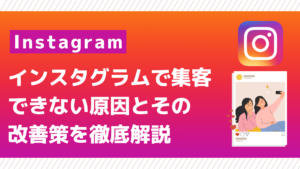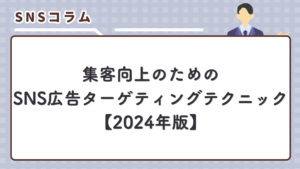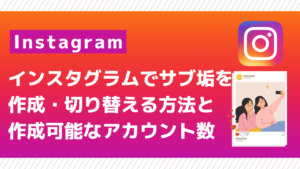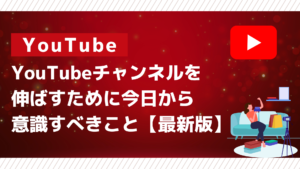Instagramの画像を高画質で保存するコツ

Instagramは、写真や動画をシェアするための人気プラットフォームであり、ユーザーは日々多くの魅力的なコンテンツを投稿しています。しかし、お気に入りの画像を後で見返したり、オフラインで楽しむために保存したいと思うこともあるでしょう。この記事では、Instagramの画像保存方法、トラブルシューティング、そして安全に保存するための方法について詳しく解説します。これを読めば、Instagramの画像保存に関する疑問がすべて解決します。
【Instagram集客のプロが教える無料個別ロードマップ】
弊社は、200社以上のクライアント様のInstagram集客を成功に導いてきました。その豊富な経験を活かし、あなた専用の無料個別ロードマップをご提供いたします!
こんなお悩みありませんか?
- SNSからの集客方法がわからない
- 毎日投稿しても結果が出ない
- 同業者にしか見てもらえない
これらのお悩みをお持ちの方、今すぐLINEでご相談ください。あなた専用のオーダーメイドアドバイスを無料でご提供いたします!
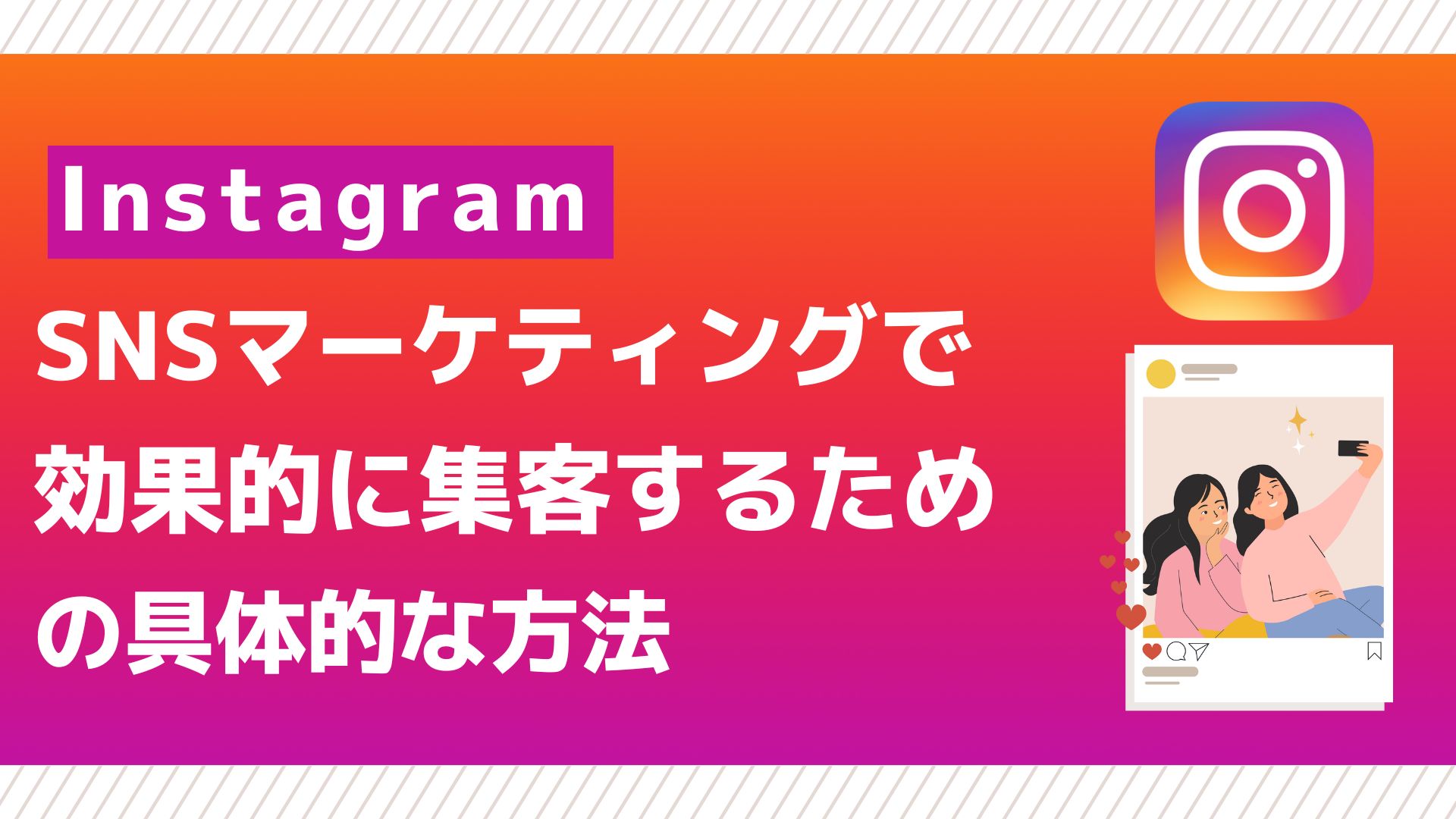
弊社の実績
- ピラティスアカウント:7年間フォロワーが300人だったアカウントが、弊社サポート後、3ヶ月で1.4万フォロワーに!
- コーチングアカウント:集客にお困りだったお客様が、2ヶ月で20,000フォロワーを獲得し、1ヵ月で150人のお問い合わせを達成!
- ファスティング講座アカウント:4年間で800人だったフォロワーが、弊社サポート後、2ヶ月で4000フォロワーに!
これらの実績が証明する通り、あなたのビジネスも成功を達成します。今すぐLINEでご相談ください!
目次
1. Instagram画像保存の基本
画像保存方法
モバイルアプリからの保存

- スクリーンショット:
- Instagramアプリで保存したい画像を表示します。
- スマートフォンのスクリーンショット機能を使って画像を保存します(iPhoneの場合はサイドボタンと音量アップボタンを同時に押す、Androidの場合は電源ボタンと音量ダウンボタンを同時に押す)。
- サードパーティアプリの利用:
- 「InstaSave」や「Repost for Instagram」などのアプリをダウンロードし、Instagramの画像を保存します。
- アプリの指示に従い、保存したい画像のリンクをコピーしてアプリに貼り付けます。
PCからの保存

- ブラウザのデベロッパーツールを使用:
- ChromeやFirefoxなどのブラウザを使用し、Instagramの画像ページを開きます。
- 右クリックして「ページのソースを表示」を選択し、画像URLを探します。
- 画像URLを新しいタブで開き、右クリックして「画像を保存」を選択します。
- サードパーティツールの使用:
- 「DownloadGram」や「4K Stogram」などのオンラインツールを使用して、画像のリンクを入力し、画像をダウンロードします。
保存の注意点
著作権とプライバシー
- 著作権: Instagramに投稿された画像は、投稿者に著作権があります。無断で画像を保存して使用することは、著作権侵害となる可能性があります。
- プライバシー: プライベートアカウントの画像を保存する場合は、投稿者の許可を得ることが重要です。
保存の範囲
- 個人利用: 保存した画像は個人利用の範囲内で使用し、他のプラットフォームでの再投稿や商業利用は避けましょう。
2. Instagram画像保存の問題解決
保存できない場合の対処法
スクリーンショットの活用

- スクリーンショット機能を使用して画像を保存します。画質は低下しますが、手軽に保存する方法です。
サードパーティツールの使用

- 保存が難しい場合は、信頼できるサードパーティツールを使用して画像をダウンロードします。
高画質で保存する方法
画像編集アプリの活用
- 画像編集アプリを使用してスクリーンショット画像をトリミングし、必要に応じて解像度を調整します。
3. Instagram画像保存の安全性確保
信頼できるツールの使用
- サードパーティツールを使用する際は、信頼性の高いツールを選び、口コミや評価を確認します。
個人情報の保護
- ツールやアプリに個人情報を入力する際は、その情報が適切に保護されることを確認します。
サイバーセキュリティの基本
- 最新のセキュリティソフトを使用し、不審なリンクやアプリを避けることで、サイバーセキュリティを確保します。
Q&A
- Instagramの画像を保存するにはどうすればいいですか?
-
Instagramの画像を保存するには、以下の方法があります:
- スクリーンショット:
- スマートフォンやPCで画像を表示し、スクリーンショット機能を使用して画像を保存します。iPhoneの場合はサイドボタンと音量アップボタンを同時に押す、Androidの場合は電源ボタンと音量ダウンボタンを同時に押します。
- サードパーティアプリ:
- 「InstaSave」や「Repost for Instagram」などのアプリを使用します。アプリをダウンロードし、保存したい画像のリンクをコピーしてアプリに貼り付けることで、画像を保存できます。
- スクリーンショット:
- PCからInstagramの画像を保存する方法は?
-
PCからInstagramの画像を保存するには、以下の方法があります:
- ブラウザのデベロッパーツールを使用:
- ChromeやFirefoxのブラウザでInstagramの画像ページを開きます。右クリックして「ページのソースを表示」を選択し、画像URLを探します。画像URLを新しいタブで開き、右クリックして「画像を保存」を選択します。
- サードパーティツール:
- 「DownloadGram」や「4K Stogram」などのオンラインツールを使用して、画像のリンクを入力し、画像をダウンロードします。
要です。
- ブラウザのデベロッパーツールを使用:
- 保存できない場合の対処法は?
-
保存できない場合は、以下の対処法を試してください:
- スクリーンショットの活用:
- スクリーンショット機能を使用して画像を保存します。画質は低下しますが、手軽に保存する方法です。
- サードパーティツールの使用:
- 信頼できるサードパーティツールを使用して画像をダウンロードします。「InstaSave」や「DownloadGram」などが便利です。
- スクリーンショットの活用:
- 保存したInstagramの画像を高画質で保存する方法は?
-
高画質で保存するためには、以下の方法を試してみてください:
- 画像編集アプリの活用:
- スクリーンショットを撮った後、画像編集アプリを使用してトリミングし、解像度を調整します。
- ブラウザから直接ダウンロード:
- デベロッパーツールを使用して画像の元のURLを取得し、直接高画質の画像をダウンロードします。
- 画像編集アプリの活用:
4. まとめ
Instagramの画像保存方法と、保存に関する問題解決、安全性確保について解説しました。適切な方法で画像を保存し、著作権やプライバシーに配慮することが重要です。信頼できるツールを使用し、個人情報の保護を徹底することで、安心してInstagramの画像を楽しむことができます。